Instalando Ubuntu 7.10 x86 em um Dell Optiplex 320
Publicado por Fernando R. Durso em 30/01/2008
[ Hits: 8.690 ]
Instalando Ubuntu 7.10 x86 em um Dell Optiplex 320
Procedimentos
Para a instalação poder ocorrer na tela inicial do Ubuntu tecle F6 e depois insira:pci=nomsi acpi=off
Com isso a máquina irá iniciar e você poderá prosseguir com a instalação normalmente. Terminada a instalação você deverá reiniciá-la ainda com o CD no Drive para que ela dê boot por ele mais uma vez. Nesse ponto eu recomendo por simplicidade dar boot com a versão Desktop para facilitar as coisas...
Com o sistema carregado abra um terminal e monte a partição de sistema fazendo:
# mkdir qqcoisa
# mount /dev/sda1 qqcoisa
Depois mude para a raiz do sistema:
# chroot qqcoisa
Aí será necessário editar o fstab substituindo as UUIDs das partições para o ponto de montagem:
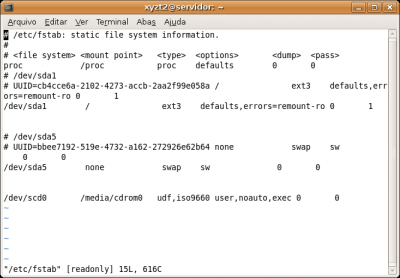
Com isso podemos instalar o lilo! Sim, pois o Grub mesmo instalado, não consegue dar boot na máquina. Para tal é só fazer:
# apt-get install lilo
(se não tiver rede e tiver de instalar os pacotes na mão é só baixar o mbr e o lilo na página do Ubuntu em packages.ubuntu.com)
Então serão mostradas as seguintes telas: (responda conforme indicado)
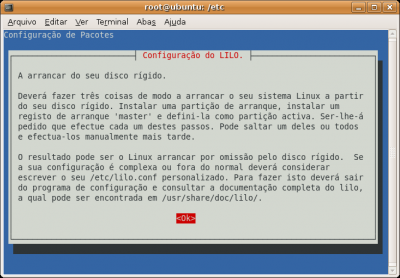
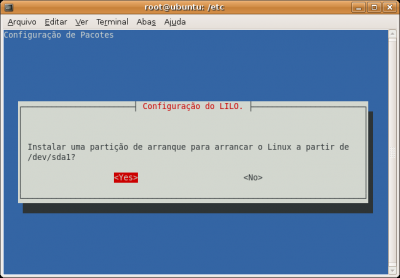
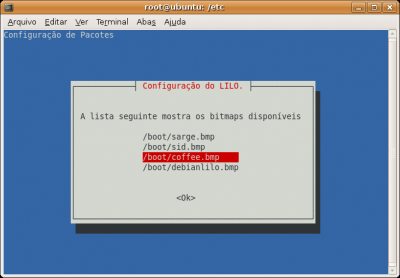
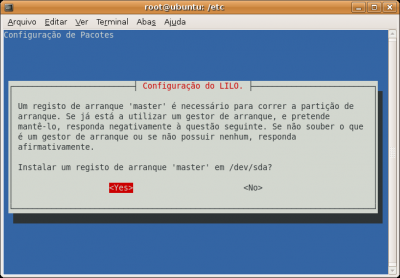
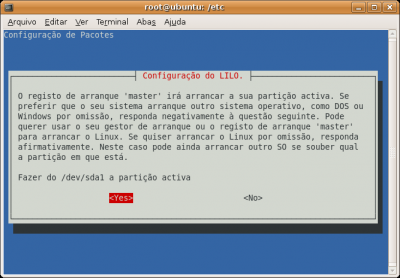
Com isso estamos quase lá, agora só falto editar o /etc/lilo.conf e adicionar a linha append="pci=nomsi acpi=off noapic nolapic" no local indicado:
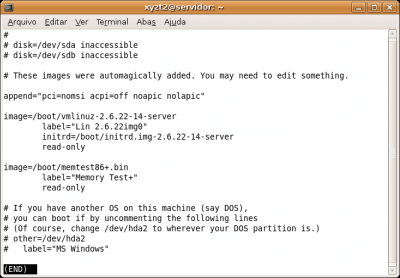
Depois é só digitar:
# lilo
Dar o reboot e correr pro abraço!
Até a próxima.
Instalando o VMWare Server no Ubuntu 8.04 64 bits
Colocando para funcionar a conexão wireless Broadcom no Ubuntu 8.04 beta3
Woody, Sarge e Sid - um breve introdução às versões do Debian
VirtualBox com USB, de uma vez por todas!
Comando which - Descobrir onde está o comando no Linux
Nenhum comentário foi encontrado.
Patrocínio
Destaques
Artigos
LazyDocker – Interface de Usuário em Tempo Real para o Docker
Instalando COSMIC no Linux Mint
Turbinando o Linux Mint: o poder das Nemo Actions
Inteligência Artificial no desenvolvimento de software: quando começar a usar?
Dicas
Habilitando clipboard manager no ambiente COSMIC
A compatibilidade do LibreOffice com o Microsoft Office
Colocando hotcorner no COSMIC para exibir "workspaces"
Tópicos
Quais licenças open source têm valor jurídico? (2)
A fórmula da coca-cola foi decompilada e agora é opensource! (0)
Top 10 do mês
-

Xerxes
1° lugar - 115.504 pts -

Fábio Berbert de Paula
2° lugar - 60.280 pts -

Buckminster
3° lugar - 27.867 pts -

Alberto Federman Neto.
4° lugar - 20.245 pts -

Mauricio Ferrari
5° lugar - 18.750 pts -

Alessandro de Oliveira Faria (A.K.A. CABELO)
6° lugar - 18.102 pts -

edps
7° lugar - 17.483 pts -

Diego Mendes Rodrigues
8° lugar - 16.599 pts -

Daniel Lara Souza
9° lugar - 16.368 pts -

Andre (pinduvoz)
10° lugar - 15.916 pts



